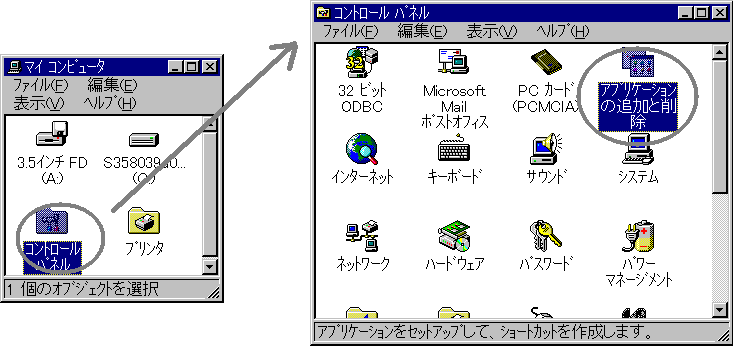
図 2-1: [コントロールパネル]より[アプリケーションの追加と削除]
モデム,電話回線(携帯電話,PHSも可)が必要です。また,
となっています。mail.cc.tohoku.ac.jp,bureau.tohoku.ac.jpへのアクセスポイントは総合情報システム運用センターへお問い合わせ下さい。 指定するネームサーバアドレス は 普段お使いの各部局のもの (もしわからなければ,プライマリDNS 130.34.11.123 セカンダリDNS 130.34.11.111 を指定)
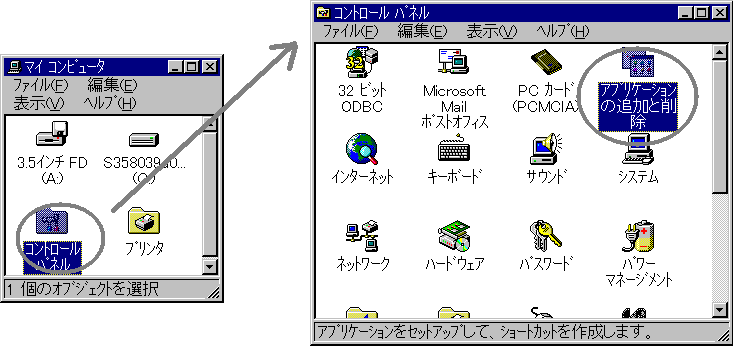
[Windows ファイル]タブをクリックし, [ファイルの種類]ボックス中の[通信]をチェックし, [詳細]ボタンをクリックします。
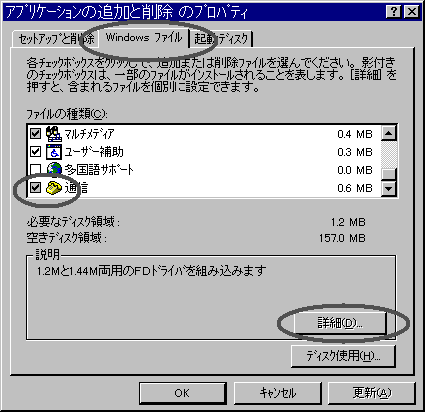
[ファイルの種類]ボックス中の [ダイヤルアップネットワーク]をチェックし, [OK]をクリックします。
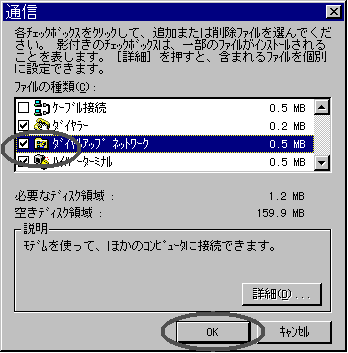
[アプリケーションの追加と削除]の画面に戻りますので,[OK]をクリックします。
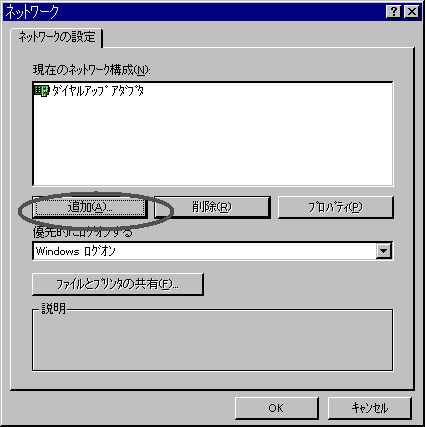
[プロトコル]を選択し,[追加]をクリックします。
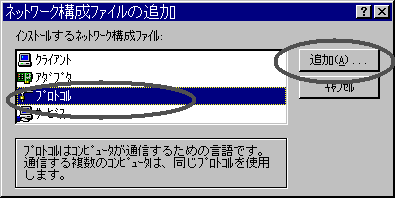
[Microsoft]の[TCP/IP]を選択し,[OK]をクリックします。
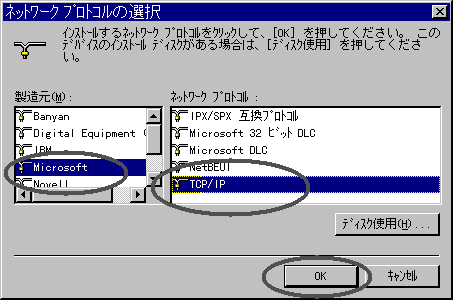
このように表示されればOKです。
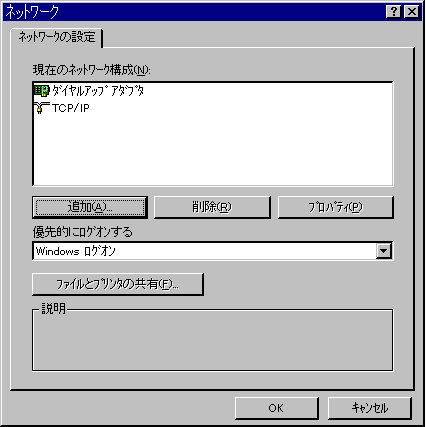
設定後,再起動してください。
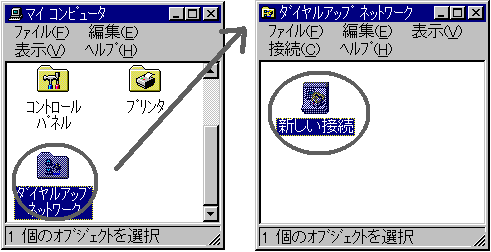
[接続名]に名前(ここでは[TAINS]とします)を付け, [次へ]をクリックします。
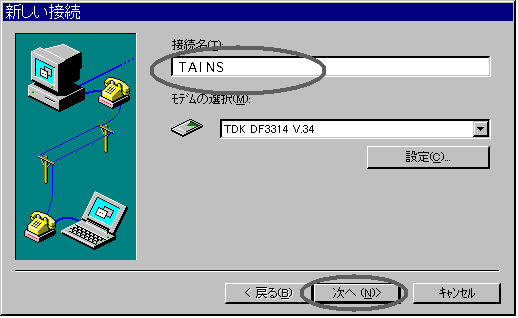
電話番号を設定(mail.ccのPPP接続サービス用の番号を入力)します。
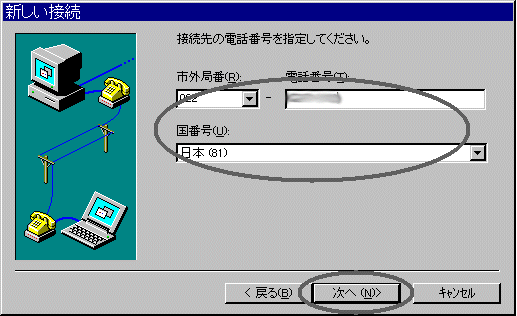
[ダイヤルアップネットワーク]フォルダに[TAINS]というアイコンが 作成されました。
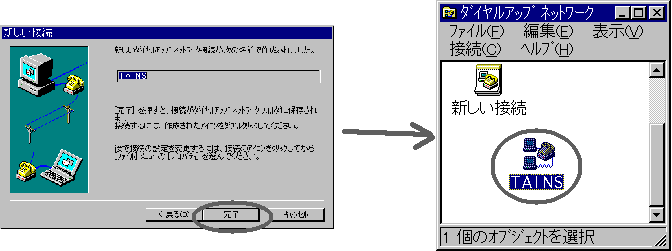
作成した接続のアイコン(ここでは[TAINS])をマウスの右ボタンでクリックし,
ショートカットメニューの[プロパティ]をクリックします。
この中の電話番号に間違いがないことを確認した後,[サーバの種類]ボタンをクリ
ックします。
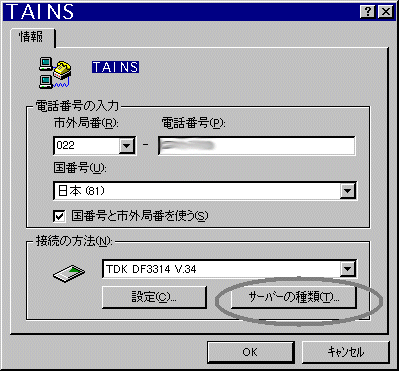
[サーバの種類]ボックスでは,[PPP: Windows95,WindowsNT3.5,インターネット]
を選択します。
[詳細オプション]は,[ソフトウェアを圧縮する]のみをチェックします。
[使用できるネットワークプロトコル]は,[TCP/IP]のみをチェックします。
([NetBEUI]と[IPX/SPX互換]のチェックボックスはオフにします)
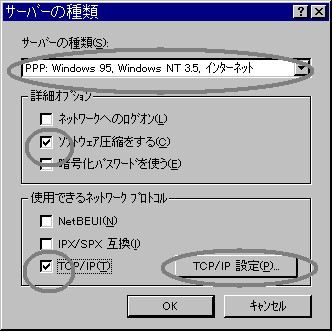
続いて[TCP/IP 設定]ボタンを押します。
ここでは,[サーバが割り当てたIPアドレス],[ネームサーバアドレスを指定]
を選択し,
を設定し,プライマリDNS と,セカンダリDNS (普段お使いの各部局のもの。もしわからなければ, プライマリDNS 130.34.11.123 セカンダリDNS 130.34.11.111 を指定)
[IPヘッダー圧縮を使用], [リモートネットワークでデフォルトのゲートウェイを使用]をチェックします。
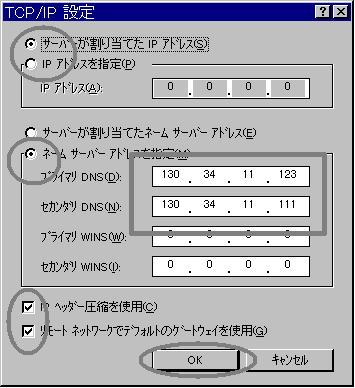
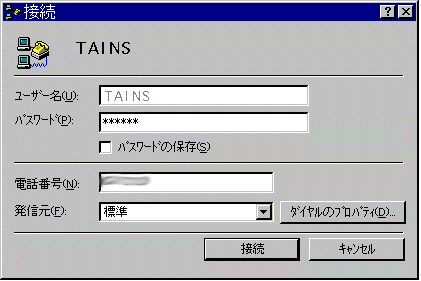
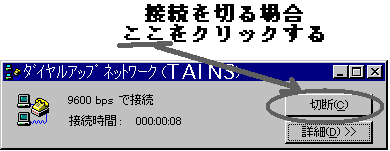
後は,WWW,Mail,NetNEWS,Telnetなどのアプリケーションをイーサネット接続の
場合と同じように利用することができます。
ダイヤルアップネットワーク(PPP)を終了するには,
まずWWW,Mailなどのアプリケーションを終了させた後,
[切断]ボタンを押してください。
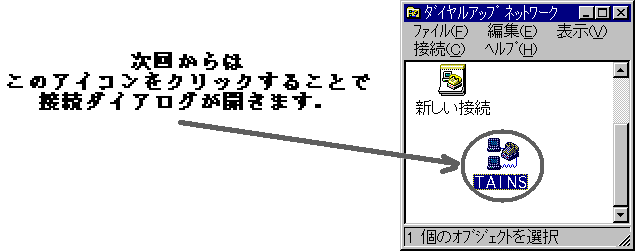
[注釈]
*1
PPP(Point to Point Protocol):イメージとしては電話回線を用いて
TCP/IP接続を行うようなもの